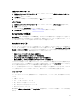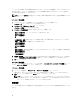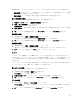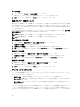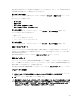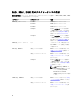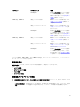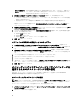Users Guide
タスクを使用不可
にする
有効な変数値を取得できない処置を使用不可にします。これにより、失敗したコ
マンドライン、または誤って設定されたシステムのデバッグを試行するかわりに、
処置の不具合を表示することができます。
2. 置き換える変数のすべてのテキスト入力ファイルを検索 を選択して、次の操作を行います。
• クライアント側のスクリプトを有効にして、コマンドライン内、または指定したファイル内の変数を
検索して置き換えを行う。
• 変数をタスクシーケンス環境または Windows システム環境内で検出された値に置き換える。
処置のパフォーマンスの最適化のため、置き換える変数のすべてのテキスト入力ファイルを検索 チェッ
クボックスをクリアします。
3. 提供および確定されたパスワードでの処置 ダイアログボックスのインスタンスを置換するには、このパ
スワードで %PASSWORD% 変数を置換する を選択します。
4. システムで追加の変数を設定するには、手動で追加変数を定義する を選択します。追加の変数を定義す
るには、次の手順を実行します。
a. 変数の 名前 を入力します。
b. 変数の 値 を入力します。
c. 変数の タイプ をドロップダウンメニューから選択します。
5. 適用、OK の順にクリックします。
ログファイルの取得または設定ファイルのキャプチャ
1. この処置の実行後、タスクシーケンスのログファイルをクライアントから取得する を選択します。
2. ログファイルの詳細情報を取得するには、 この処置で拡張 / デバッグロギングを有効にする を選択しま
す。
3. 前の手順からのネットワークフォルダ設定があればそれを維持する を選択して以前の手順から使用可
能なネットワークフォルダ設定をコピーする、または 手順 4 に進んでネットワークフォルダを設定しま
す。
4. ファイルを保存するための有効なネットワーク / ローカルパスを入力します。
5. そのパスにアクセスするためのドメインおよびアカウント名を入力します。
6. パスワードを入力して確認します。
7. 手順 4 でネットワークパスを指定した場合、上記のネットワーク共有にドライブ文字をマップする を選
択し、ドロップダウンメニューからドライブ文字を選択します。
8. 適用、OK の順にクリックします。
オペレーティングシステムイメージとドライバパッケージを
適用するためのタスクシーケンス手順の設定
本書では、オペレーティングシステムイメージを適用して Dell ドライバを追加するための Dell Server
Deployment Pack 機能に関する情報のみが記載されています。
オペレーティングシステムイメージの適用
メモ: このタスクを始める前に、Configuration Manager の オペレーティングシステムイメージ ツリーに
必要なオペレーティングシステムイメージファイル (.wim ファイル)があることを確認してください。
オペレーティングシステムイメージを適用するには、次の手順を実行します。
1. タスクシーケンスエディタ の左側にある オペレーティングシステムの導入 で オペレーティングシステ
ムイメージの適用 をクリックします。
2. 次のオプションのいずれかを選択します。
28